WordPress를 수동으로 설치하는 방법 – 단계별 가이드
게시 됨: 2024-02-23WordPress는 간단한 설치 프로세스로 널리 알려져 있습니다. WordPress 설정은 빠르고 간단하며 완료하는 데 5분도 채 걸리지 않습니다. 요즘에는 수많은 웹 호스트가 WordPress 자동 설치 도구를 제공합니다. 또한 전문 WordPress 웹 개발 서비스에 도움을 요청할 수 있습니다. 그럼에도 불구하고 WordPress 설치를 직접 처리하고 싶다면 다음 가이드가 프로세스를 안내해 줄 것입니다. WordPress를 수동으로 설치하는 방법을 단계별로 살펴보겠습니다.
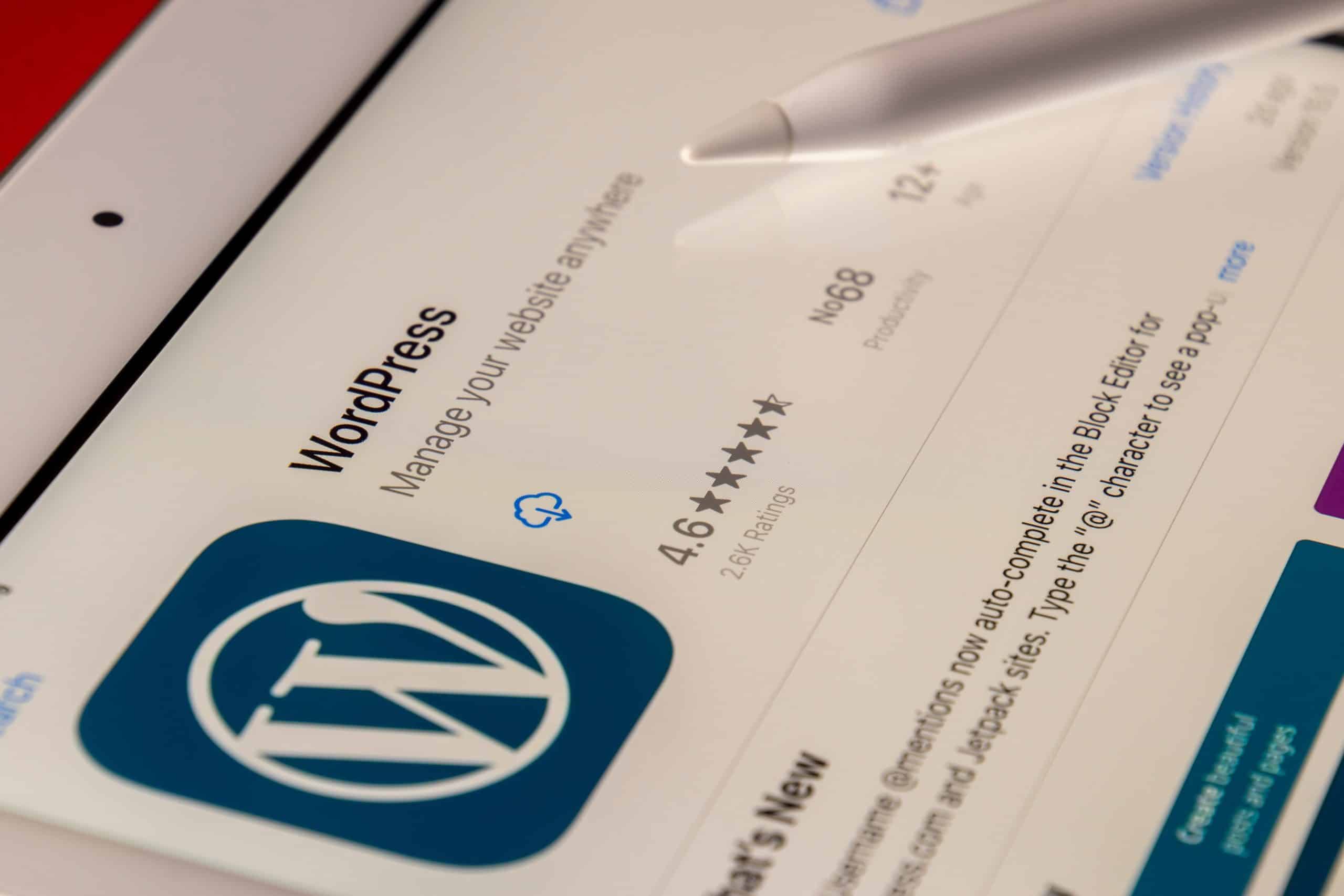
수동 WordPress 설치 이해
WordPress를 수동으로 설치하는 경우 공식 웹사이트에서 최신 버전을 다운로드하고 FTP를 통해 웹 서버에 업로드할 수 있습니다. 이 방법을 사용하면 설정 프로세스를 완전히 제어할 수 있으므로 특정 요구 사항에 맞게 보다 맞춤화되고 개인화된 설치가 가능합니다. 수동 설치의 주요 장점 중 하나는 설정 중에 발생할 수 있는 모든 문제를 해결하여 WordPress를 보다 원활하게 배포할 수 있다는 것입니다. 또한 수동 설치 프로세스를 이해하면 WordPress의 내부 작동에 대한 귀중한 통찰력을 얻을 수 있어 사용자가 웹 사이트 설정에 대해 정보를 바탕으로 결정을 내릴 수 있습니다.
수동 설치 준비
- 수동 설치 프로세스를 시작하려면 파일 전송을 용이하게 하기 위해 FileZilla와 같은 FTP 클라이언트가 컴퓨터에 설치되어 있는지 확인하십시오.
- 또한 원활하고 효율적인 설치 프로세스를 보장하기 위해 데이터베이스 이름, 사용자 이름, 비밀번호 및 호스트를 포함하여 필요한 모든 정보를 수집하십시오.
- 설치에 사용할 수 있는 최신 파일이 있는지 확인하려면 공식 웹사이트에서 최신 버전의 WordPress를 다운로드하는 것이 중요합니다.
- 마지막으로 WordPress 관리자 계정에 대해 안전하고 기억에 남는 비밀번호를 준비하여 웹사이트 및 관련 데이터의 보안을 우선시함으로써 전반적인 보호를 강화하세요.
호스팅 제공업체 선택
WordPress 웹사이트의 호스팅 공급자를 선택할 때 가동 시간 안정성, 고객 지원 및 서버 속도를 고려해야 합니다. 원클릭 WordPress 설치를 제공하여 설정 프로세스를 간소화하고 시간을 절약하는 호스팅 회사를 찾으세요. 또한 다양한 호스팅 제공업체가 제공하는 확장성 옵션을 평가하여 귀하의 웹사이트가 향후 잠재적인 성장을 수용할 수 있는지 확인하세요. 리뷰를 읽고 다른 WordPress 사용자의 추천을 찾는 것도 잠재적인 호스팅 회사의 평판과 성과에 대한 귀중한 통찰력을 제공할 수 있습니다.
데이터베이스 생성
웹 호스팅 제어판에 액세스하는 것은 WordPress 설치를 위한 데이터베이스 생성 프로세스를 시작하는 첫 번째 단계입니다. 거기에서 'MySQL 데이터베이스' 아이콘을 찾아 프로세스를 시작하세요. 데이터베이스에 대해 고유하고 쉽게 식별할 수 있는 이름을 선택하는 것은 향후 관리 및 유지 관리에 매우 중요합니다. 또한 WordPress 데이터베이스에 액세스하고 관리하기 위해 특별히 보안 자격 증명을 갖춘 전용 사용자를 생성하면 보안 계층이 추가됩니다. 마지막으로 데이터베이스 관리 인터페이스 내에서 WordPress 웹사이트의 원활한 기능을 보장하기 위해 사용자에게 모든 권한을 할당합니다.
WordPress를 단계별로 설치하는 방법
- WordPress의 수동 설치를 시작하려면 wordpress.org에서 최신 WordPress 설치 패키지를 다운로드하여 컴퓨터에 저장하세요.
- 다음으로, 액세스 및 수정에 대한 모든 권한을 가진 MySQL(또는 MariaDB) 사용자와 함께 웹 서버에 WordPress용 데이터베이스를 설정합니다.
- 선택적으로 wp-config-sample.php를 찾아 이름을 wp-config.php로 바꿉니다. 그런 다음 데이터베이스 정보를 추가하여 파일 수정을 진행합니다.
- 파일 이름을 바꾸는 것이 불편한 경우 3단계는 선택 사항입니다. 설치 프로그램이 wp-config.php 파일을 생성하므로 건너뛸 수 있습니다.
- 그런 다음 웹 서버의 원하는 위치에 WordPress 파일을 업로드합니다.
- WordPress를 도메인 루트(예: https://example.com/)에 통합하는 경우 압축이 풀린 WordPress 디렉터리(디렉터리 자체 제외)의 모든 콘텐츠를 루트 디렉터리로 이동하거나 업로드합니다.
- 웹사이트(예: https://example.com/blog/)에 별도의 하위 디렉터리를 설치하려는 경우, 서버에 '블로그' 디렉터리를 만들고 압축을 푼 워드프레스 패키지의 모든 콘텐츠를 FTP를 통해 전송하세요.
파일 이름을 소문자로 변환하는 옵션이 있는 FTP 클라이언트를 사용하는 경우 이 기능이 비활성화되어 있는지 확인하십시오.
마지막으로 웹 브라우저에서 해당 URL에 액세스하여 WordPress 설치 스크립트를 실행합니다. 여기에서 WordPress 파일을 업로드해야 합니다.


이것은 수동 WordPress 설치에 대한 간략한 정리였습니다. 이제 주요 단계를 자세히 논의해 보겠습니다.
WordPress 설치 패키지 다운로드
원활한 WordPress 설치는 wordpress.org를 방문하여 최신 버전의 WordPress를 로컬 컴퓨터에 다운로드하는 것부터 시작됩니다. 중단을 방지하고 콘텐츠를 추출할 때 쉽게 액세스할 수 있는 위치에 다운로드한 zip 파일을 저장하려면 다운로드 프로세스 중에 안정적인 인터넷 연결을 유지하는 것이 중요합니다. 또한 설치 패키지의 신뢰성을 보장하기 위해 가능한 경우 디지털 서명을 확인하여 다운로드한 파일의 무결성을 확인하는 것이 좋습니다.
서버에 파일 업로드
WordPress의 수동 설치를 시작하려면 FileZilla 또는 Cyberduck과 같은 FTP 클라이언트를 사용하여 웹 서버에 연결하세요. 연결되면 웹사이트가 호스팅될 디렉터리(일반적으로 'public_html' 또는 'www')로 이동하여 파일을 업로드하는 데 필요한 권한이 있는지 확인하세요. 그런 다음 추출된 모든 WordPress 파일을 컴퓨터에서 서버의 해당 디렉터리로 전송하여 모든 파일이 중단 없이 성공적으로 업로드되도록 합니다. 이 단계는 파일 관련 문제 없이 WordPress 설치 프로세스가 원활하게 진행되도록 하는 데 중요합니다.
구성 파일 생성
FTP 클라이언트를 통해 웹 서버에 액세스하는 것은 WordPress 설치 구성의 첫 번째 단계입니다. 연결되면 WordPress 설치 디렉터리로 이동하여 'wp-config-sample.php' 파일을 찾습니다. 계속해서 파일 이름을 'wp-config.php'로 바꾸고 Notepad++ 또는 Sublime Text와 같은 텍스트 편집기를 사용하여 엽니다. 파일 내에 데이터베이스 이름, 사용자 이름, 비밀번호 및 호스트를 포함한 데이터베이스 정보를 입력하여 각 세부 사항의 정확성을 확인하세요. 이 파일에는 WordPress가 데이터베이스와 연결을 설정하여 웹 사이트의 보안을 강화하는 데 필수적인 민감한 정보가 포함되어 있으므로 보호하는 것이 중요합니다.
설치 스크립트 실행
수동 WordPress 설치 프로세스의 마지막 단계를 시작하려면 웹 브라우저를 열고 WordPress 파일이 업로드된 도메인 이름을 입력하세요. 거기에 도달하면 구성 파일을 생성하라는 메시지가 표시되며 '구성 파일 생성'을 클릭하여 계속 진행할 수 있습니다. 그 후, 시스템은 데이터베이스 정보를 요청하며, 여기에 필요한 세부 정보를 입력하고 설치를 실행하게 됩니다. 또한 메시지가 표시되면 관리자 계정을 생성하여 WordPress 웹사이트를 원활하게 관리할 수 있습니다. 원하는 경우 생성된 비밀번호를 기록해 두거나 사용자 정의 비밀번호를 입력하여 웹사이트의 전반적인 보안을 강화하는 것이 좋습니다.
설치 후 설정 및 사용자 정의
WordPress 수동 설치를 완료한 후 다음 단계는 설치 중에 설정한 사용자 이름과 비밀번호를 사용하여 관리 대시보드에 로그인하는 것입니다. 액세스 권한을 얻은 후 브랜드 아이덴티티를 가장 잘 반영하고 원하는 레이아웃과 기능을 제공하는 테마를 선택하여 웹사이트 사용자 정의를 시작할 수 있습니다. 웹사이트의 기능을 더욱 향상시키려면 SEO 최적화 도구, 보안 플러그인, 문의 양식 확장 등 필수 플러그인을 설치하는 것이 좋습니다. 또한 웹사이트 성능을 최적화하려면 관리 대시보드 내에서 설정 구성, 위젯 추가, 메뉴 구성이 필요합니다. 이러한 단계는 원활하게 기능하고 시각적으로 매력적인 WordPress 사이트를 만드는 데 도움이 됩니다.
보안 및 성능 최적화
WordPress 웹사이트의 보안과 최적의 성능을 보장하려면 다양한 조치를 구현하는 것이 중요합니다. SSL 인증서는 사용자의 브라우저와 웹사이트 간에 전송되는 데이터를 암호화하여 민감한 정보를 보호합니다. 또한 보안 취약점을 패치하고 전반적인 성능을 향상하려면 WordPress, 테마 및 플러그인의 정기적인 업데이트가 필수적입니다. 웹 애플리케이션 방화벽(WAF)을 구현하면 악의적인 트래픽과 해킹 시도로부터 보호하여 WordPress 사이트의 보안이 강화됩니다. 또한 CDN(콘텐츠 전송 네트워크)을 활용하면 콘텐츠를 캐싱하고 서버 부하를 줄여 웹사이트 성능을 향상시켜 궁극적으로 사용자 경험을 최적화할 수 있습니다.
결론
워드프레스를 수동으로 설치하는 방법입니다. 호스팅 공급자 선택부터 데이터베이스 생성 및 단계별 설치 프로세스 수행에 이르기까지 WordPress 사이트에 생기를 불어넣는 데 있어 각 단계는 매우 중요합니다. 또한 관리 대시보드 로그인, 테마 선택, 필수 플러그인 설치와 같은 설치 후 작업은 독특한 온라인 존재를 만드는 데 도움이 됩니다. 이중 인증 활성화, 비밀번호 업데이트, 이미지 압축 및 브라우저 캐싱을 통한 성능 최적화 등의 보안 조치를 우선시함으로써 귀하와 방문자에게 원활하고 효율적인 웹사이트 경험을 보장할 수 있습니다.
자신있게 수동 설치 프로세스를 받아들이고 WordPress 웹사이트의 잠재력을 최대한 활용하세요!
